Как и что настроить в виджете из меню сообщества вк
Шаг 1. На бизнес-странице кликните «Настроить» в меню сообщества.
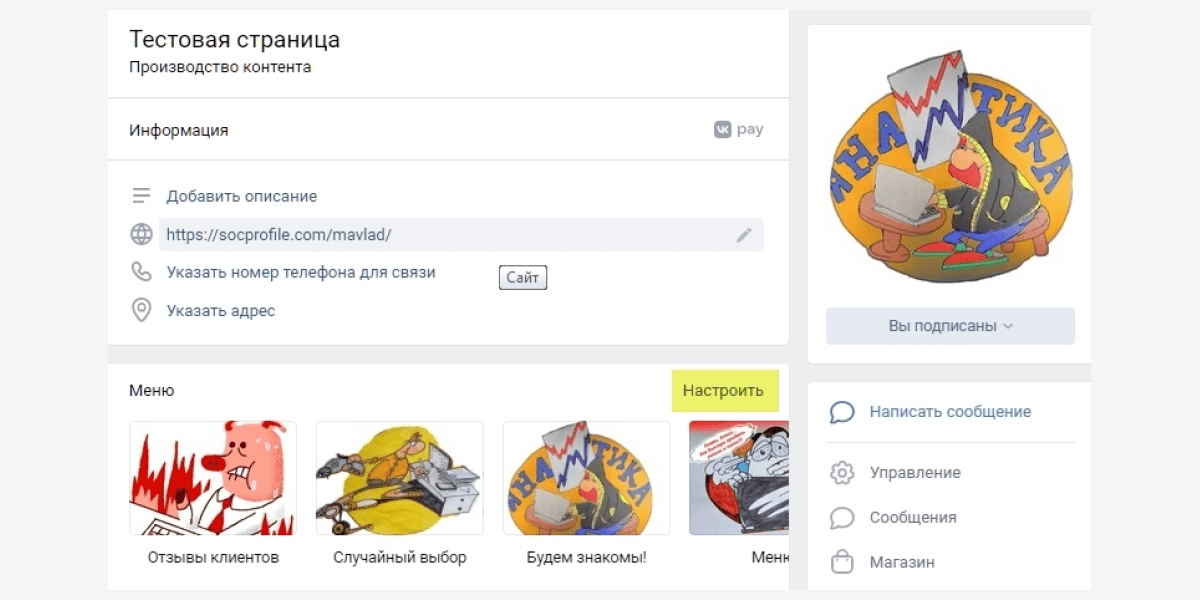
Шаг 2. Выберите нужный виджет и кликните «Изменить».
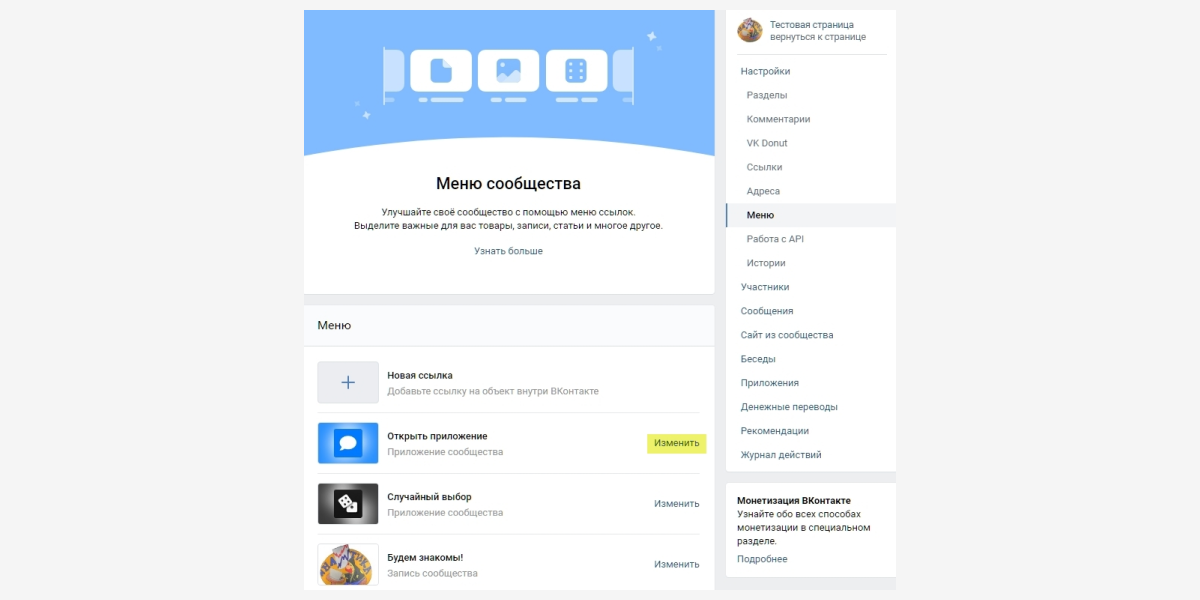
Шаг 3. Здесь вы сможете:
- Загрузить обложку в формате JPG, GIF или PNG. Минимальный размер обложки виджета – 376 х 256 точек.
- Изменить название. Например, в «Отзывах» виджет автоматически назван «Открыть приложение». Стоит изменить на «Отзывы клиентов», например.
- Изменить видимость. Если выбрать «Не отображать приложение в меню сообщества», пользователи смогут найти его только по прямой ссылке.
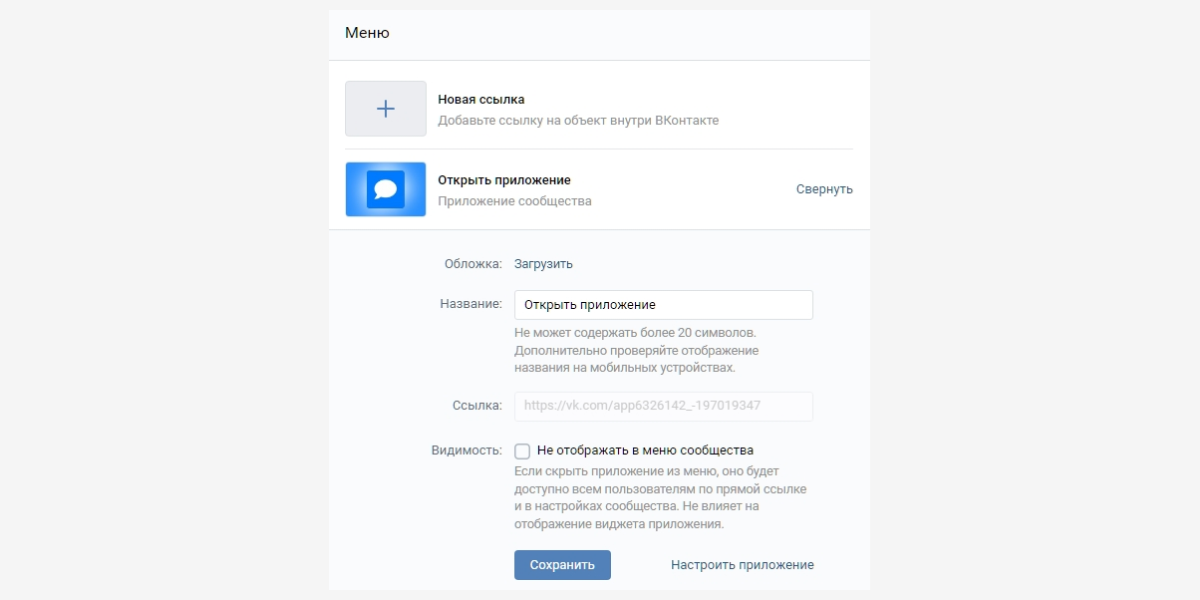
Как и что настроить в виджете из меню «приложения» вк
Здесь вы можете изменить доступность виджета.
Шаг 1. Во вкладке «Приложения» выберите виджет, затем – «Изменить».
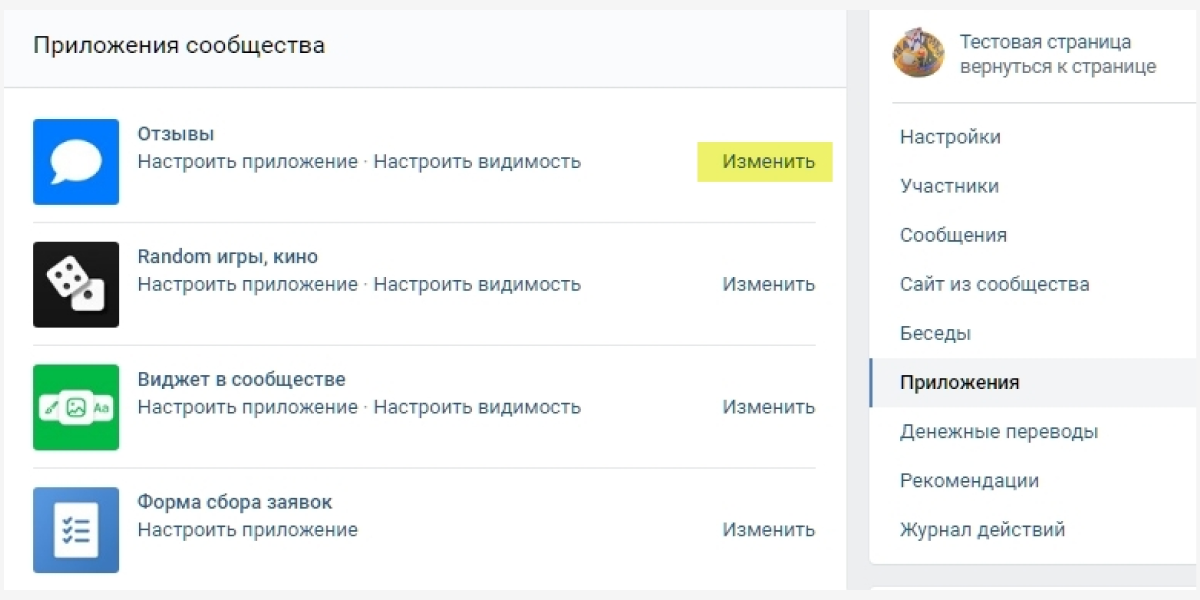
Шаг 2. Кликнув «Изменить» в строке виджета, вы сможете:
- Выбрать категорию пользователей с доступом к приложению. Это могут быть все пользователи, только администраторы, подписчики или никто, кроме владельца сообщества.
- Видимость виджета приложения. По умолчанию после установки большинство виджетов видны только администраторам сообщества. Чтобы это изменить, выберите только подписчиков или всех пользователей.
- Выбрать сниппет. Это название кнопки виджета – его будет видно, когда вы отправите ссылку на приложение. Например: открыть, купить, связаться, заполнить и так далее. Задайте сниппет с подходящим призывом к действию.
- Изменить название приложения. Название может отличаться от того, что указано в меню сообщества. Оно будет отображаться, когда отправите ссылку на приложение подписчикам во ВКонтакте. Есть смысл назвать одинаково и там и там, чтобы не путать аудиторию, и подписчики легко могли узнать приложение, перейдя на страницу.
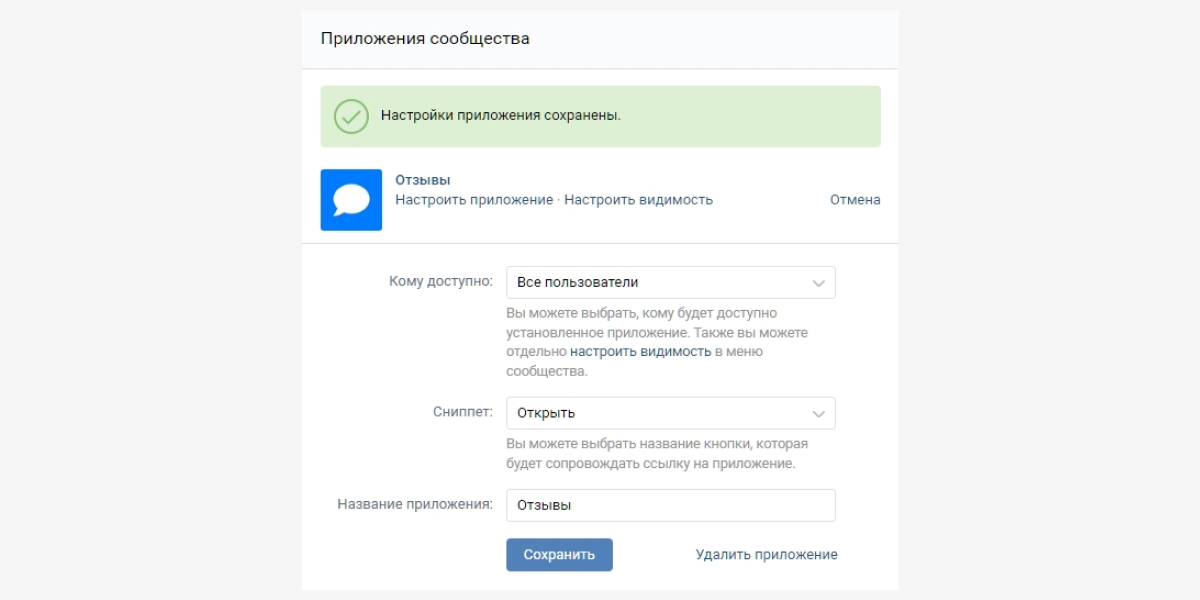
Урок 5. что такое обсуждения и в чем их польза для бизнеса
- Один из самых полезных и очевидных на наш взгляд вариантов использования обсуждений – сбор отзывов о вашей работе и товарах. Обычно такое обсуждение создает администратор группы и приглашает всех, кто уже сделал покупки, поделиться там своими мнением и впечатлениями.
В чем польза для бизнеса: вы получаете обратную связь от клиентов и узнаете, какие ваши сильные стороны, а над чем еще следует поработать. Ваши клиенты, читая отзывы, видят, у вас что-то уже купили реальные люди, которые получили товар и довольны им.
Это снимает их страхи и опасения, что вы окажетесь недобропорядочным продавцом, не отправите товар или исчезнете с деньгами.
- Еще один вариант использования обсуждений – сбор вопросов клиентов. Обычно клиенты оставляют вопросы в разных местах: на «стене» группы (о том, что такое стена, мы вам еще расскажем), в х к фотографиям, присылают их личным сообщением администратору. Создание специального обсуждения, посвященного ответам на вопросы, может помочь упорядочить поток вопросов и собрать их все в одном месте.
В чем польза для бизнеса: чем более подробную и понятную информацию вы предоставите потенциальным клиентам, тем больше шансов, что они сделают заказ. Сбор вопросов клиентов помогает выяснить, какие моменты являются для них сложными, где нужно доработать описание процесса заказа, которое вы опубликовали в группе.
- Также вы можете использовать обсуждения для сбора пожеланий («хотелок») клиентов. Например, вы приглашаете клиентов оставлять в таком обсуждении пожелания по добавлению в ваш каталог определенных товаров.
В чем польза для бизнеса: получая знания о том, что интересно клиентам, вы можете корректировать свой ассортимент и получать больше прибыли. Ведь не зря говорят, что спрос формирует предложение.
- Если вы проводите конкурс или розыгрыш призов, то можете использовать обсуждения для информирования участников группы о его условиях и результатах.
В чем польза для бизнеса: конкурсы любят все! Проводя конкурсы, вы привлекаете людей к себе в группу и мотивируете их чаще проверять, что нового и интересного у вас происходит.
Мы перечислили основные варианты использования обсуждений в вашей группе. Вы можете выбрать только один или сразу все – это зависит от специфики вашей работы, товара, количества клиентов, их активности и так далее.
Мы очень рекомендуем вам не делать большого количества обсуждений. Создавайте их только для тех задач, для решения которых вам нужна обратная связь от клиентов. Ведь чем больше обсуждений вы создадите, тем больше времени вам нужно будет на то, чтобы поддерживать их в «живом» состоянии: отвечать на вопросы клиентов, благодарить за отзывы, удалять спам.
Вы можете добавлять и удалять обсуждения на любом этапе существования группы. Сейчас мы покажем вам, как это сделать.
Плагин Embed Any Document
Плагин Embed Any Document позволяет загружать и вставлять на WordPress-сайт файлы нескольких форматов, включая и PDF.
Плагин использует Google Docs Viewer и Microsoft Office Online для отображения встроенных файлов. Кроме PDF, вы можете легко вставлять и отображать документы Microsoft Word, Excel и PowerPoint.
Давайте посмотрим, как загрузить и отобразить PDF-файл.
Шаг 1. Установите и активируйте плагин. Для успешного решения задачи он не требует каких-либо настроек. Параметров по умолчанию вполне будет достаточно. На панели инструментов редактора WordPress вы увидите кнопку Add Document, добавленную плагином.
Шаг 2. После ее нажатия вы сможете загрузить PDF-файл (кнопка Upload Document) или добавить с другого URL (Add from URL). Выберите первое, и плагин будет использовать стандартный загрузчик мультимедиа для загрузки PDF-файла.
Шаг 3. После вставки загруженного файла (кнопка Insert), вам будет предложено изменить его параметры (размер, доступность ссылки на файл и т.д.)
После нажатия кнопки Insert плагин вставит необходимый шорткод для PDF файла в редакторе записи.
Нажмите, пожалуйста, на одну из кнопок, чтобы узнать понравилась статья или нет.
3 полезных виджета во вконтакте для smm
Здесь примеры виджетов во ВКонтакте для автоматизации рутины SMM-щика и повышения конверсий.
В приложении Spycat можно создать самые разные виджеты для сообщества, например:
Виджет «Приветствие». Посетитель увидит приветственное сообщение со своей аватаркой и обращением по имени.
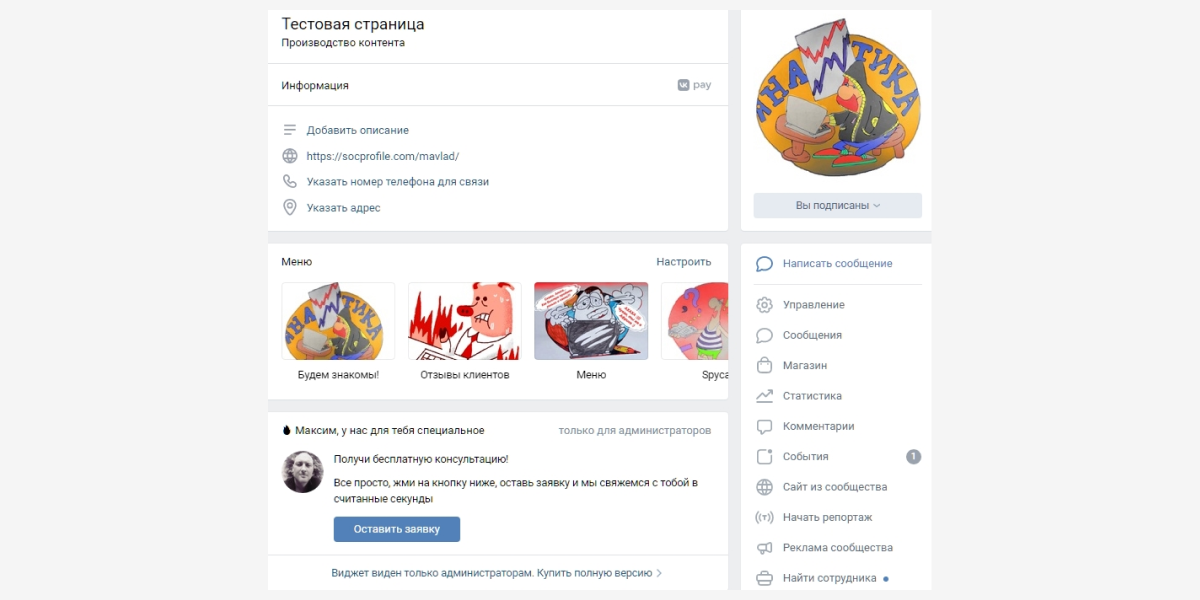
Виджет «Акционные товары». Второй блок с товарами на бизнес-странице. Можно добавить от 3 до 10 товаров.
Виджет «Важное сообщение». Объявление с увеличенным размером текста для привлечения внимания.
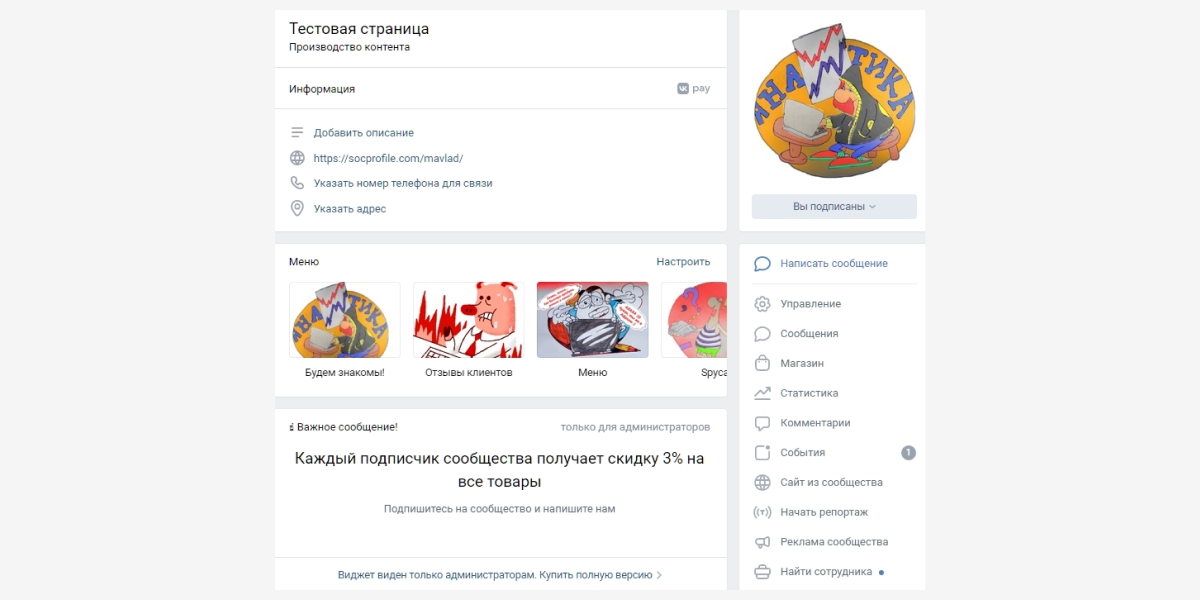
Виджет «Наши клиенты». Можно показать корпоративных клиентов, с которыми успешно работали. Хороший вариант для В2В – подтвержденный опыт повышает доверие аудитории.
Виджет «Точки продаж». Сообщает клиентам о местоположении и времени работы ваших офлайн-магазинов. Можно добавить логотип, описание, кнопку с призывом к действию.
Виджет «Акции в обложках». Большой баннер с кнопками призыва к действию.
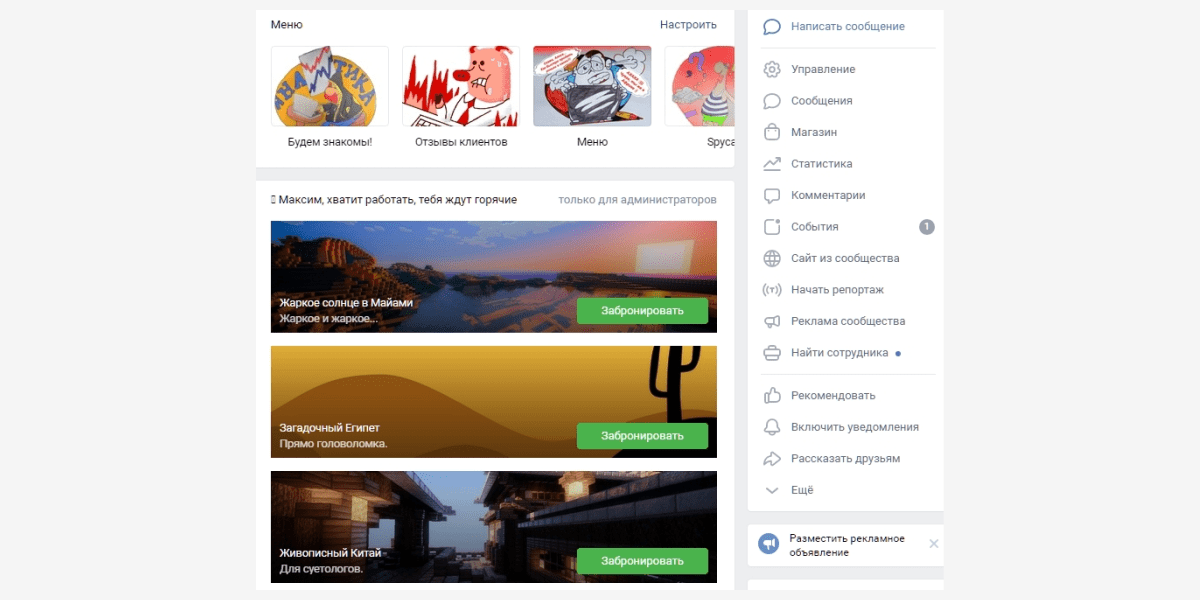
Еще в Spycat вы можете создать виджет меню сообщества, тестировать различные варианты объявлений с акционными товарами, добавить кнопку подписки на рассылку, настроить показ виджета на целевую аудиторию и многое другое.
Сколько стоит. Есть 2 тарифа: «Просто виджет» и «Для бизнеса». Первый обойдется в 250 ₽, второй – в 740 ₽ в месяц. При покупке тарифа на год – скидка 30 %.
Виджет для повышения активности подписчиков сообщества. Подписчики комментируют, ставят лайки, а приложение автоматически ведет подсчет и начисляет баллы. Пользователи могут обменять баллы на призы в магазине внутри приложения.
Подробнее о виджете активности от LetsCover читайте в статье «Гайд по конкурсам активности. 1 часть: настройка».
5 способов сделать текст ссылкой во вконтакте
При продвижении сообществ и оформлении личных постов часто возникает необходимость в создании текстовых ссылок. Они органично смотрятся в тексте и весьма привлекательны для посетителей. В этой статье мы расскажем о том, как создать гиперссылку на профиль другого пользователя ВКонтакте, сообщество или внешний сайт.
Гиперссылки представляют собой фрагменты текста, выделенные синим цветом. Они нужны для того, чтобы отметить в публикации другого человека, сообщество или переадресовать пользователя на другой сайт. Во ВКонтакте нельзя спрятать в текстовую ссылку приглашение в беседу.
Стандартные ID в тексте выглядят непривлекательно. Пользователи не переходят в чужой профиль по подобным ссылкам. Существует сразу несколько способов добавления ссылки на профиль пользователя ВКонтакте.
Классической считается ссылка, начинающаяся с @ и id пользователя. Рядом в скобках необходимо указать имя человека. Помимо букв можно использовать смайлы.
При клике по опубликованному тексту другие пользователи смогут перейти на указанный профиль ВКонтакте.
Еще один способ – использовать вместо символа @ символ *. Дальнейший порядок действий такой же.
Оформить приглашение в беседу в формате гиперссылки во ВКонтакте нельзя. Для того чтобы сформировать обычную ссылку, по которой пользователи будут заходить в чат, необходимо сделать следующее:
- Открыть нужную беседу, кликнуть по ее названию и в открывшемся меню выбрать пункт «Ссылка на беседу».
- Добавить ссылку на страницу или в текст.
Сформировать ссылку на беседу можно с сохранением последних 250 сообщений или вообще без истории переписки. Последний вариант подойдет для пользователей, которые стараются защитить приватность других участников групповой беседы.
При оформлении в паблике гиперссылки на другое сообщество ВКонтакте используют квадратные скобки. Необходимо скопировать название или идентификатор паблика, затем вставить разделитель «|», указать текстовое наименование сообщества и опубликовать запись.
Текст опубликуется в виде гиперссылки.
В личном аккаунте ВКонтакте опубликовать ссылку на сообщество можно с помощью символов «@» и «*».
В социальной сети ВКонтакте доступен профессиональный редактор статей. В нем предусмотрен специальный функционал для работы ссылок. Пользователю необходимо напечатать текст и выделить ту часть, которая станет гиперссылкой.
После добавления ссылки текст станет синим.
При наведении курсора мыши на фразу отображается конечная ссылка.
В группах и сообществах ВКонтакте ссылка добавляется иначе. При создании свежей новости необходимо выделить текст, который станет якорем для гиперссылки. Далее необходимо кликнуть по кнопке вставки ссылки. В открывшейся форме нужно будет добавить адрес внешнего интернет-ресурса. При клике по тексту пользователь перейдет на другой сайт. Также внизу подгрузится миниатюра для перехода на сторонний интернет-ресурс.
Существует сразу несколько способов создания гиперссылок в социальной сети ВКонтакте. Выбор одного из них зависит от цели, которую преследует пользователь. Если пользователь хочет отметить в своем сообществе активного участника, необходимо использовать «[ ]» и «|». Если пользователю нужно отметить друга в посте, опубликованном на собственной странице ВКонтакте, для этого подойдет «@» или «*».
Дайте знать, что вы думаете по данной теме статьи в комментариях. За комментарии, подписки, дизлайки, отклики, лайки низкий вам поклон!
Дайте знать, что вы думаете по данной теме статьи в комментариях. Мы крайне благодарны вам за ваши комментарии, отклики, дизлайки, лайки, подписки!
Spycat: конструктор лид-виджетов в вк
Для кого: владельцев сообществ.
Цель: улучшения поведенческих факторов, привлечения клиентов.
Каждый человек может настроить прямое обращение к посетителю по имени. Можно прописать собственное торговое предложение для повышения узнаваемости бренда.
Для добавления приложения необходимо зайти в группу. Нажимаете на три точки под главной фотографией. Из списка выбираете «Управление сообществом». В правой колонке нажимаете на «Приложения». Выбираете и добавляете соответствующий виджет.
Заполняете основные поля:
- название кнопки;
- кто может её видеть;
- сниппет;
- название приложения.
Не забудьте сохранить исправления, после чего можно переходить к настройкам.
Выберите текстовый или персональный тип.
Переходим к редактированию, заполняем основные пункты. Далее сохраняем и сразу его включаем. Перед вами откроется небольшое окно, если все нравится, нажимаете «Обновить виджет в группе».
Плюс данного виджета в том, что он не выглядит, как призыв к покупке, скорее это, как приветствие, улучшающее внешний вид и настраивающий пользователя на более позитивный лад. Чтобы ещё более детально углубиться в тему визуальной составляющей, изучите рекомендации по оформлению группы во ВКонтакте.
Внутренние
Внутренние ссылки создаются посредством квадратных скобок. Можно либо просто указать имя страницы в двойных квадратных скобках, либо дополнительно прописать пояснительный текст к ссылке, который отделяется от имени страницы вертикальной чертой |. Имена Wiki-страниц автоматически переводятся в нижний регистр, спецсимволы использовать нельзя.
Внимание!Внутренние ссылки ведут на страницы, расположенные в одном пространстве имен родительской страницы. Другими словами, простая ссылка ведет на страницу, которая размещена в той же самой папке.
Внутренние ссылки создаются посредством двойных квадратных скобок. Например, вот простая ссылка по имени страницы - [[Имя страницы]]. Также можно указать дополнительно пояснительный текст к ссылке - [[Имя страницы|Пояснительный текст ссылки]].
В ссылке также можно использовать пространство имен (структуру вложенных папок сайта) через двоеточие. Более подробно о пространстве имен можно прочитать в разделе «Пространство имен».
Чтобы сделать ссылку на определенную страницу сайта, сначала необходимо выяснить адрес этой страницы на сайте. Для это перейдите на эту страницу и посмотрите в адресной строке браузера путь на данную страницу. Например, он может выглядеть так:
http://www.verim.org/hrist:vz:bytie:glava01:01.txt
Внимание!В Windows-системах двоеточие (:) может быть заменено на точку с запятой (;), но в реальной ссылке нужно указывать именно двоеточие.
Копируем в буфер обмена строку, начиная с hrist, то есть вот это:
hrist;vz;bytie;glava01;01.txt
Далее возвращаемся на страницу, в которой вы хотите сделать новую ссылку. Набираете поясняющий текст ссылки, выделяете его мышкой и нажимаете на функциональную кнопку над окном редактирования. Например:
над окном редактирования. Например:
[[Первый текст Библии]]
Далее устанавливаете курсор между открывающими скобками и поясняющим текстом и копируете из буфера обмена ссылку на страницу. Затем вставляете между путем к ссылке и пояснительным текстом вертикальную черту |. При необходимости заменяете символы ; (точка с запятой) на : (двоеточие).
Таким образом будет создана ссылка на новую страницу.
Можно использовать в ссылке пространство имен (полный путь к файлу) через двоеточие. Например, [[hrist:vz:bytie:glava01:01.txt|Первый текст Библии]]
В примере выше через двоеточия показан иерархический путь к файлу 01.txt
Примечание:
Вставить ссылку вконтакте в текст
Если у вас есть раскрученная страничка в социальной сети Вконтакте, то вам следует начать, получать с нее доход. Например, в бирже, позволяющей зарабатывать деньги на блоге. Но, выполняя там задания, необходимо в обязательном порядке размещать линки на сайты рекламодателей под анкорами. Как вставить ссылку в текст обычного сообщения в этой социальной сети?
Для этого сначала нажмите на слово «Прикрепить», потом – на «Другое». Там нужно выбрать «Заметка». Появится всплывающее окно. В нем нужно создать свою запись. Как обычно прописываете название. Пишите грамотный текст и потом, удерживая левую кнопку мыши, выделаете словосочетание, которое, должно быть, анкором.
То есть под ним спрячется линк на внешний сайт. Когда вы это сделали, нажмите на значок похожий на знак бесконечности, который подчеркнут на картинке, размещенной под этим абзацем. Во всплывшем окошке следует выбрать «Вешняя ссылка» и вставить ссылку на любой ресурс.

В итоге получится полноценная запись с линком, ведущим на внешний сайт великой паутины. Чтобы она появилась на стене личной страницы, ее необходимо опубликовать. Для этого следует нажать на кнопку «Сохранить и прикрепить заметку». Она расположена слева внизу окошка, в котором создается заметка.

Инструкции для телефона
Если вдруг вы не обнаружили блока с обсуждениями, зайдя в сообщество через мобильный, щелкните по шестеренке, выберите блок «Разделы» и включите его. Делать обсуждение в группе ВК с телефона также просто, как и с компьютера:
- Зайдите в группу;
- На главной странице найдите сектор «Обсуждения»;
- Перейдите внутрь и щелкните по трем вертикальным точкам в правом углу дисплея;
- Выберите команду «Создать»;
- Укажите название и разместите первое сообщение. Можно вставить смайлик или прикрепить документы, фотки, видео, музыку и т.д (с помощью значка «Скрепка»);
- Чтобы отредактировать существующую дискуссию, перейдите в нее и выполните сначала долгий тап (касание экрана), затем нажмите клавишу «Редактировать».
- В мобильном доступны те же функции, что и в десктопной версии сайта. Чтобы удалить, закрепить или закрыть тему, осуществите долгое нажатие на нее (не заходите внутрь) и выберите соответствующую команду. Кстати, похожим способом можно закрепить сообщение хоть в личных сообщениях, хоть от имени сообщества.
Как видите, создать в группе в Контакте обсуждение с телефона очень легко, по сути, вам нужно выполнить те же действия, что и в компьютере. Единственное, через мобильную версию сайта нельзя осуществлять сортировку, а все остальные опции доступны.
Чтобы найти конкретную дискуссию, которая не закреплена сверху, перейдите в раздел и введите в поисковое поле нужное название, слово или фразу. Система быстро отсортирует контент и выдаст нужные результаты.
Как добавить виджет во вконтакте
Далее по шагам:
Шаг 1. Перейдите на бизнес-страницу. В правом боковом меню кликните «Управление».
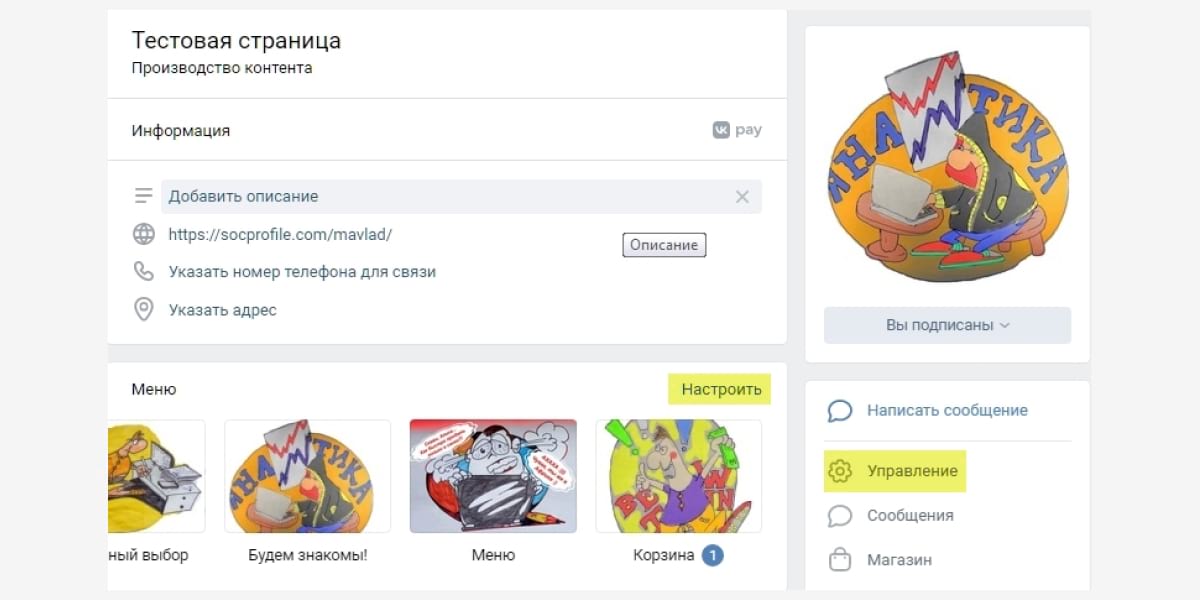
Шаг 2. Перейдите во вкладку «Приложения».
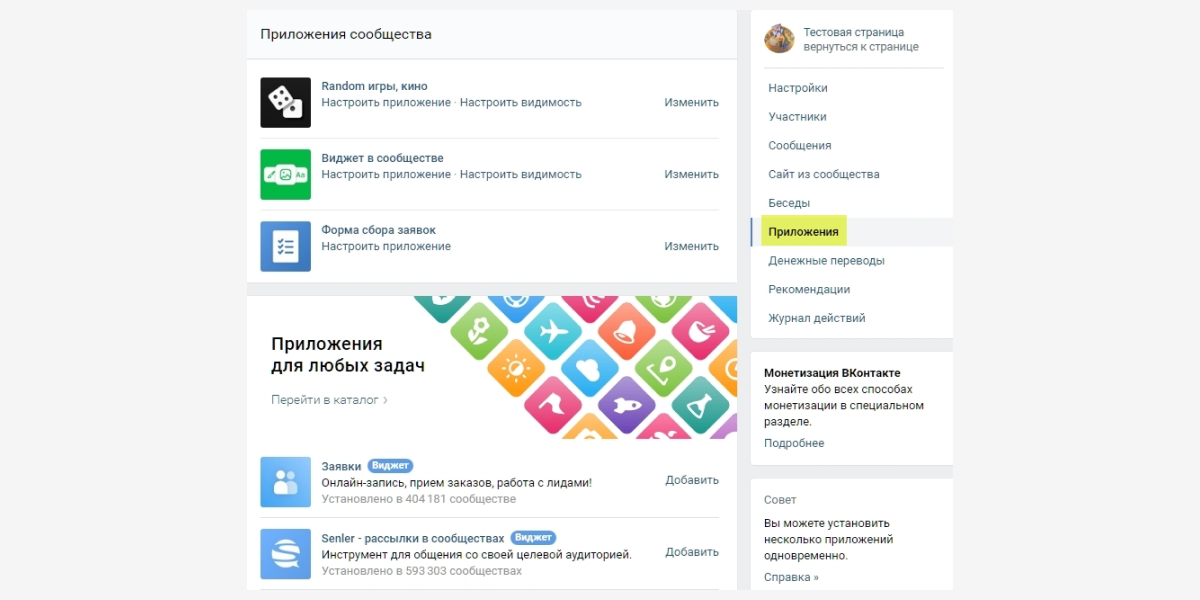
Шаг 3. Выберите виджет из списка на странице или перейдите в каталог.
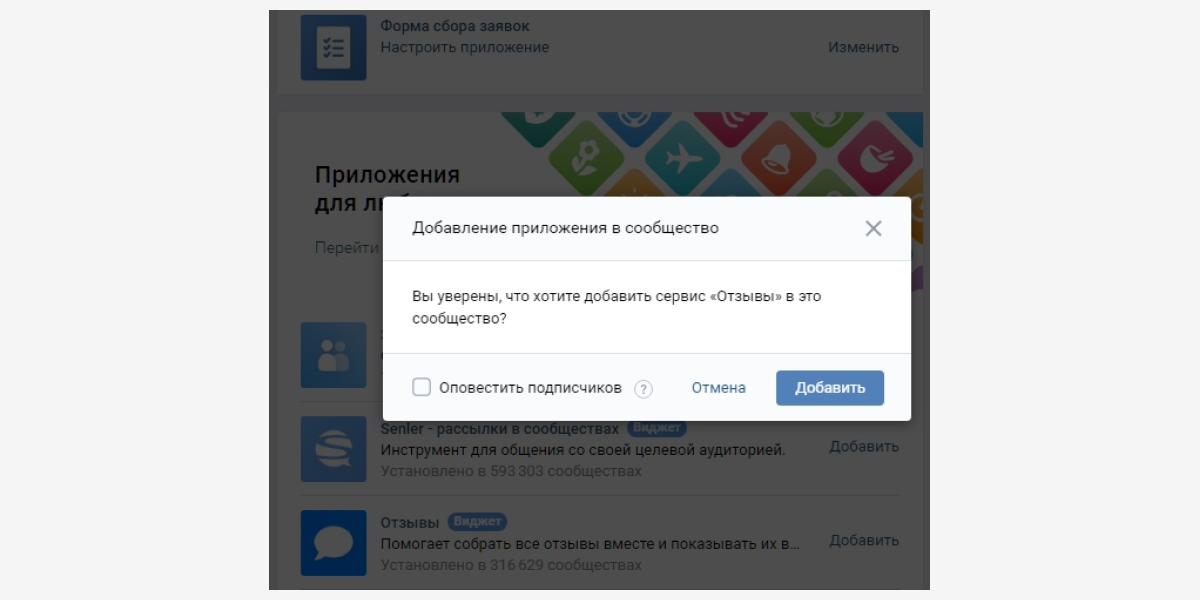
Приложение добавлено в меню сообщества, теперь самое время перейти к настройкам.
Как ответить в чужом обсуждении?
Сначала в выбранном сообществе следует перейти в раздел с «Обсуждениями», чтобы посмотреть полный список созданных тем. Далее нужно выбрать требуемую тему и нажать на нее.
Далее нужно выбрать требуемую тему и нажать на нее.
Как отредактировать обсуждение?
Администратор сообщества может не только удалять чужие ответы в созданных темах, нажимая на крестик в углу комментария, но также и редактировать их, нажимая на кнопку с карандашом. Чтобы изменить само обсуждение, требуется нажать на кнопку «Редактировать тему» в правом верхнем углу. После этого появится новое окно, в котором можно поменять название темы, а также, оставляя галочки в соответствующих пунктах, можно данную тему закрепить среди всех остальных обсуждений, либо закрыть ее (то есть в ней больше нельзя будет оставлять ответы, но при этом она не будет удалена). Также здесь есть специальная кнопка, позволяющая в любой момент дополнить тему опросом. Есть здесь также возможность удаления темы вместе со всеми ответами. Если обсуждение было каким-либо образом отредактировано, необходимо нажать на «Сохранить» для подтверждения своих действий.
После этого появится новое окно, в котором можно поменять название темы, а также, оставляя галочки в соответствующих пунктах, можно данную тему закрепить среди всех остальных обсуждений, либо закрыть ее (то есть в ней больше нельзя будет оставлять ответы, но при этом она не будет удалена). Также здесь есть специальная кнопка, позволяющая в любой момент дополнить тему опросом. Есть здесь также возможность удаления темы вместе со всеми ответами. Если обсуждение было каким-либо образом отредактировано, необходимо нажать на «Сохранить» для подтверждения своих действий.
Как правильно сделать если заголовок – ссылка ?
Специально зарегился чтобы ответить, потому достала тема что нельзя заголоки делать ссылками – не верю!. Про H1 согласен, а вот h2, h3 .. уверен можно делать ссылками (сам результат поиска гугл и яндекс тому подтверждение).
А если надо заголовок сделать ссылкой, то как быть? Проанализировав тот же яндекс и гугл сразу понятно, что по типу
<a><h2>Заголовок</h2></a>
.
Плюс таким подходом мы соблюдаем рекомендацию не пихать внутрь h…h всякую лишнюю шнягу.
И если проинспектировать через Хром код элемента, наведя на элемент вида <h2><a>Заголовок</a></h2> показывает role – link.
А вот наведя на визуально точно так же оформленый элемент вида <a><h2>Заголовок</h2></a> показывает role – heading.
В результатах поиска гугл если навести на ссылку мы увидим тот же role – heading, а не link, поэтому считаю что логичнее делать так как “Батя” делает, а не как предлагает whats назвав вас и в данном случае сайт Бати гугла говняно сверстаным.
Хотя думаю как сказал Виталий Желтяков – без разницы. При 1-м и 2-м варианте они оба распознаются как Заголовки в инструментах проверки SEO. Да и поисковики не настолько тупые чтобы не понять что внутри ссылки заголовок или ссылка и есть заголовок.
Но например я делаю сайт в вордпрессе, и перепробовал все возможные комбинации и в редакторе блоков, и в элементоре, и других путях: обертывал ссылку в заголовок, и заголовок в ссылку, wordpress выдает конструкцию типа <h2><a>Заголовок</a></h2> показывает role – link. Поэтому получается как говорил whats, и уверен что без разницы для поисковиков, они поймут и так и эдак.
/———–/
и еще ключевые слова для тех кто будет искать
заголовки H1 H2 h3 не должен быть ссылка кликабельный
https://support.google.com/news/publisher-center/a…
(там идет речь только про заголовок, то есть H1)
Как создать свое обсуждение?
Простые участники могут добавлять свои обсуждения в группы, если администратор сообщества позволил это делать. Для того, чтобы создать обсуждение в собственном сообществе, нужно кликнуть на «Добавить обсуждение» в соответствующем разделе. Если ранее уже были созданы какие-либо обсуждения в группе, сначала нужно кликнуть по заголовку этого раздела «Обсуждения» для перехода к просмотру полного списка созданных тем.
Если ранее уже были созданы какие-либо обсуждения в группе, сначала нужно кликнуть по заголовку этого раздела «Обсуждения» для перехода к просмотру полного списка созданных тем. На следующей странице нужно выбрать «Создать тему». Далее потребуется ввести заголовок новой темы и добавить текст первого сообщения. Ниже есть кнопки, позволяющие прикрепить к первому сообщению дополнительные медиа-материалы. Отметив соответствующий пункт флажком, можно оставить это первое сообщение от имени самого сообщества. Чтобы завершить процесс добавления обсуждения, нужно кликнуть на «Создать тему».
На следующей странице нужно выбрать «Создать тему». Далее потребуется ввести заголовок новой темы и добавить текст первого сообщения. Ниже есть кнопки, позволяющие прикрепить к первому сообщению дополнительные медиа-материалы. Отметив соответствующий пункт флажком, можно оставить это первое сообщение от имени самого сообщества. Чтобы завершить процесс добавления обсуждения, нужно кликнуть на «Создать тему».
Далее нужно будет указать название создаваемой темы и добавить текст первого сообщения. В левой нижней части можно прикрепить дополнительные материалы к первому комментарию, в а в правой нижней части можно установить флажок у соответствующего пункта, чтобы это сообщение было опубликовано от имени самого сообщества. В завершении нужно кликнуть на кнопку «Создать тему» для публикации этого обсуждения.
Какие бывают виджеты во вконтакте
ВКонтакте делит виджеты на 3 основные категории:
- Бизнес. Инструменты для автоматизации рутины: рассылки во ВКонтакте по базе подписчиков, чат-боты, автоответчики, прием заказов, решения для повышения активности в группе.
- Развлечения. Мини-приложения для голосования за самого пушистого кота или веселую собаку, например. Еще – коллекции цитат, гороскопы, раскраски и десятки разных игр. Помогают не скучать аудитории.
- Мероприятия. Календарные праздники на каждый день, калькулятор калорий, тесты для подписчиков, поиск попутчиков для посещения мероприятия, афиша событий с автоматическим уведомлением подписчиков и многое другое. Помогают информировать аудиторию.
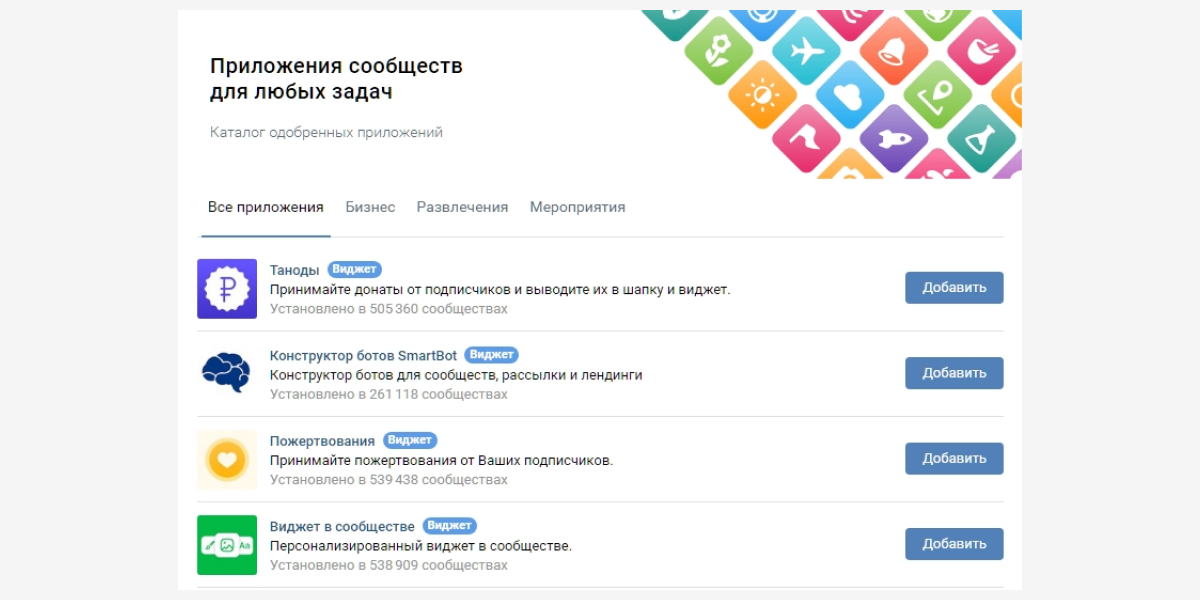
Выбор есть. Выбирайте исходя из своих целей:
- надо повысить вовлеченность – обратите внимание на виджеты из категории «Развлечения»;
- хотите анонсировать событие – вам нужна вкладка «Мероприятия»;
- надо немного разгрузить SMM-щика – изучите «Бизнес».
Магазин товаров
Для кого: людям, которые занимаются продажей товаров.
Цель: продажа продукции прямо в группе без переходов на другие сайты и интернет-магазины.
В 2022 году был запущен сервис для поддержки внутри социальной сети розничной торговли. Это больше напоминает витрину, нежели полноценный интернет-магазин, но осуществлять продажу и получать денежные средства можно без проблем.
Для подключения необходимо зайти в меню «Управление сообществом/страницей». Выбираем раздел «Приложения» и добавляем соответствующий виджет. Перед вами автоматически откроется окно, в котором необходимо настроить все параметры. Пример заполнения полей вы можете посмотреть на скриншоте выше.
Обязательно необходимо настроить основные пункты:
- Регион доставки.
- Валюта. Можно выбрать российский рубль, украинскую гривну, казахстанскую валюту – тенге, доллар или евро.
- Контакт. Обязательно настройте этот раздел, чтобы могли принимать заказы. Можете указать руководителя группы или организовать прием заказов через сообщения.
Все эти пункты будут на одной странице. Как только вы заполните карточки с товарами, выполните базовую настройку, блок с продукцией появится на главной странице группы.
Статья в тему: Как открыть интернет-магазин в ВК
На друга
На примере упоминания в обычной публикации покажем, как сделать гиперссылку:
- Открываем ВКонтакте и переходим на свою страницу.
- После блока с фотографиями кликаем на поле с подсказкой «Что у вас нового?».
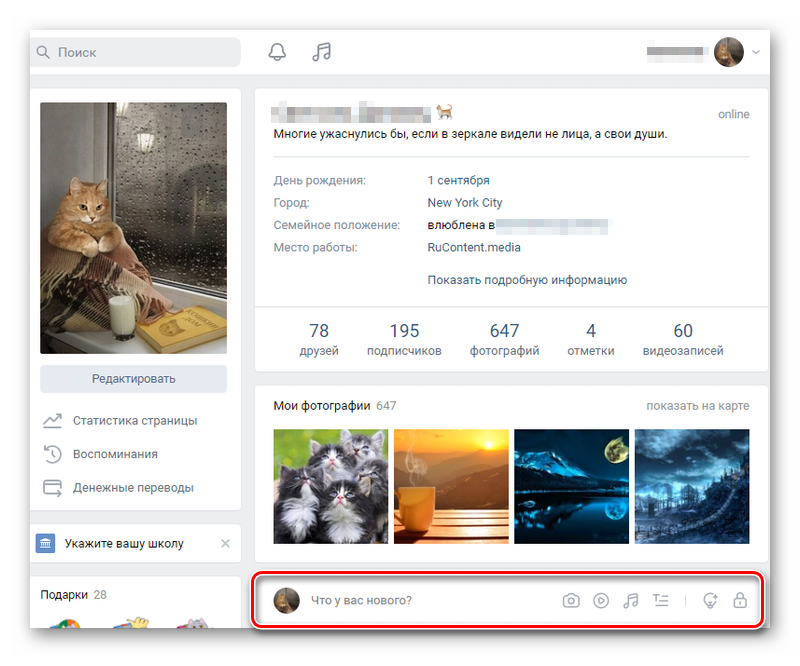
- Пишите основной текст и в том месте, где требуется вставить гиперссылку вводите символ «@» и начинайте вводить имя друга.
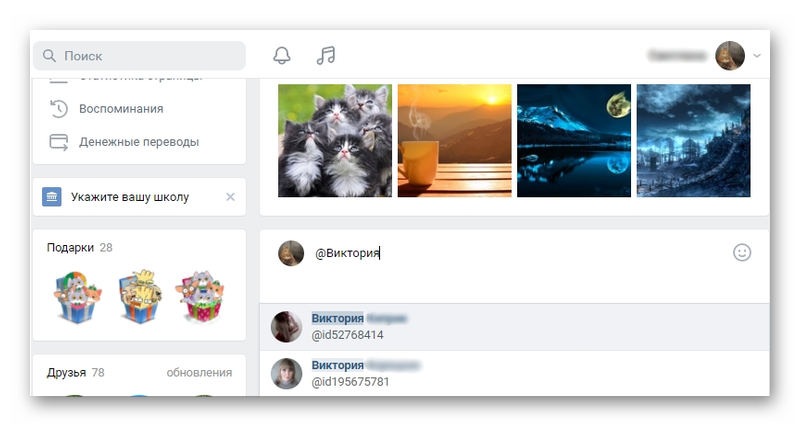
- Как только в поиске находите нужного пользователя, кликайте на него, и рядом в скобках добавьте текст ссылки.
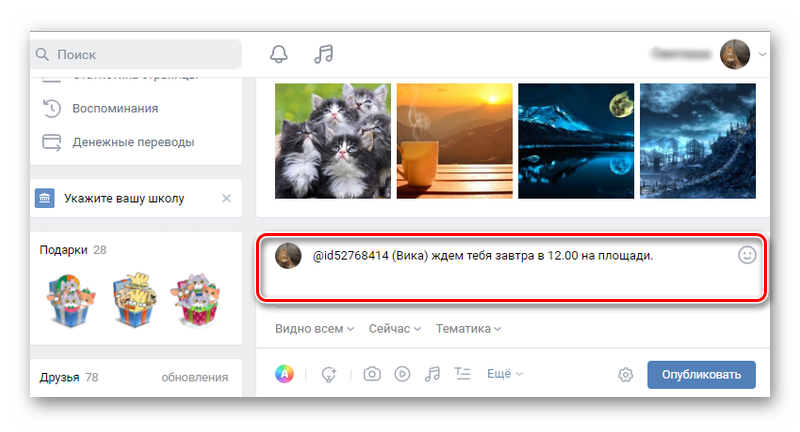
В редакторе поста гиперссылка будет выглядеть следующим образом: @id109081045(Аннушка). В свою очередь в тексте все пользователи увидят просто Аннушка. Такой вид ссылки дает понимание, что это обращение к конкретному человеку, а при клике по ссылке произойдет переход в профиль указываемого человека.
Если человека у вас нет в друзьях:
- Переходите к этому человеку на страницу и копируете ID в адресной строке. Это может быть айди в числовом виде, например, id109081045 или в виде слова или набора букв на латинице.
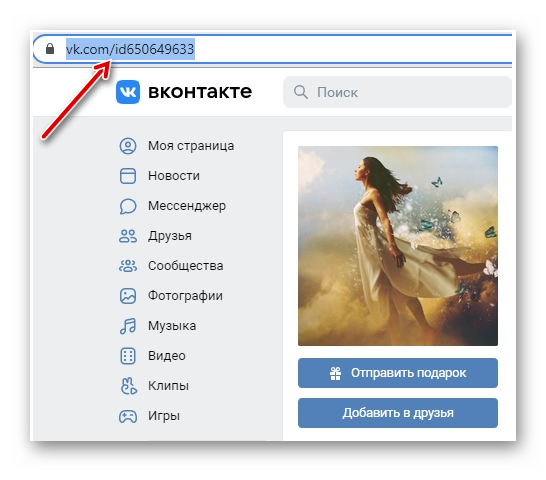
- Возвращаетесь на свою страницу и пишете пост, как мы рассказывали раньше и в месте, где нужна ссылка вставляете символ «@», а после него вставляете скопированную ссылку на друга с помощью комбинации клавиш Ctrl V.
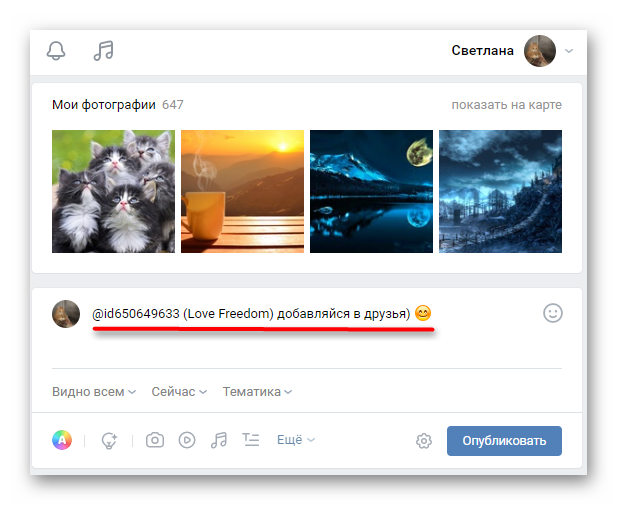
- Под редактором появится ник выбранного пользователя, нажимаете на него, и в круглых скобках добавляете имя, в котором будет спрятан линк.
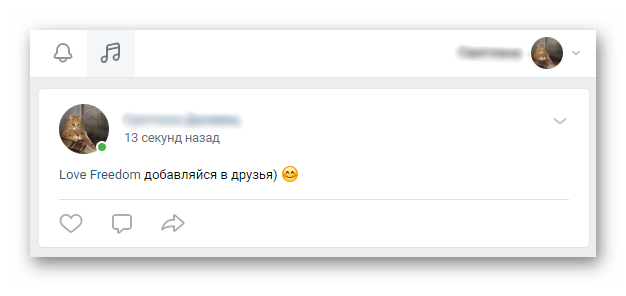
- Дописываете пост и публикуете его как обычно.
Общие правила редактирования
Вы можете смело улучшать любую страницу сайта, руководствуясь Добрыми Намерениями и Здравым Смыслом. Улучшая страницы с помощью вики-разметки, вы вносите свой посильный вклад в Общее Дело. Даже если это простое исправление грамматических ошибок, это важно для всех пользователей сайта.
Если вы собираетесь постоянно улучшать содержимое сайта, то мы рекомендуем вам зарегистрироваться и создать свою страницу-визитку в разделе «Пользователи». Так вы быстрее найдёте единомышленников и помощников.
Для регистрации нажмите кнопку «Войти», которая расположена в правом нижнем углу страницы.
Внимание! Вики-разметка позволяет редактировать не всю страницу целиком, а лишь её часть, какой-то один раздел. Для этого воспользуйтесь кнопкой «Править» в соответствующем разделе статьи. Эта кнопка, как правило, расположена ниже самого текста. К тому же это существенно ускоряет скорость работы.
Хорошим тоном для вики-разметки также является соблюдение следующих правил:
Внимание! Если вы не регистрировались в системе, то для сохранения статьи вам необходимо ввести цифровой код подтверждения, расположенный ниже окна редактирования.
Плюсы и минусы обсуждений в вк
Вконтакте – известная социальная сеть, количество пользователей в которой превысило 13 млн. человек. Она была зарегистрирована в октябре 2006 года.
Пользователи социальной сети могут обмениваться фотографиями, видеороликами и текстовыми сообщениями. Кроме того, площадка оснащена удобной системой поиска, с помощью которой можно найти любого человека.
Вконтакте открывает широкие возможности для заработка и карьерного роста. Социальная сеть снабжена множеством инструментов, облегчающих процесс общения с другими пользователями. К ним можно отнести тематические группы, которые по своей сути являются платформами, участники которых имеют схожие интересы.
Полезные ссылки:Senler рассылка сообщений ВК как настроить, Бот для отправки сообщений в ВК, Контент план для группы ВК.
Любой, кто зарегистрирован во Вконтакте, обладает возможностью создания тематических сообществ. Они могут выполнять самые разнообразные задачи, включая рабочую деятельность. При благоприятных обстоятельствах сообщество в ВК может стать в дальнейшем источником заработка на рекламе.
Обсуждения в группах являются одним из самых эффективных инструментов общения. Они работают по принципу форумов, где может высказать абсолютно каждый.
К плюсам обсуждений в группах можно отнести следующее:
- Имеется возможность создания мануала, в котором описаны все правила общения в группе.
- Можно создавать обсуждения на узкую тему, чтобы узнать мнение каждого пользователя.
- Обсуждения дают возможность собирать статистические данные, на основе которых вводятся определенные обновления.
- Владельцы сообщества могут обращаться одновременно ко всем участникам, что избавляет от необходимости писать каждому в личные сообщения.
Группа с большим количеством подписчиков не всегда может приносить хороший доход. Существенное значение имеет активность сообщества. Чем она выше, тем больше вероятность получать неплохие деньги за рекламу.
Если пользователь присоединяется к сообществу, но в течение двух недель никак себя не проявляет, он перестает видеть обновления группы в ленте своих новостей. Поэтому главная задача админов заключается в удерживании внимания участников. Обсуждения являются в этом главным инструментом.
Несмотря на удобный функционал сообществ Вконтакте, всегда найдутся участники, выражающие свое недовольство. Кроме того, разница мнений может спровоцировать ругань и споры в чате.
Зачастую это заканчивается блокированием определенных пользователей. Этот минус легко устраняется грамотной работой админов.
Разделы в группе вк
Под разделами в сообществе в данном случае я подразумеваю маркировку постов с помощью внутренних хэштегов (#). Хэштеги значительно упрощают поиск необходимой информации в сообществе, особенно, когда группа развивается давно, и материалов уже много.
Одна из основных задач хэштегов – группировать посты по тематикам. Самый простой пример возьмем из кулинарии. Логично, что посты, как варить суп, готовить каши на молоке или печь торты, лучше разделить по темам. Читатель, которого интересуют торты, быстро найдет рецепты по ранее присвоенному хэштегу (#торты). И ему не понадобится пересматривать все посты с кашами, супами и компотом.
Для новичков подскажу, как выглядят хэштеги ВКонтакте – это решетка с набором символов (слова, цифры, сокращенная аббревиатура). Например:
#супы
#астрология
#Koko_Shanel
#Queen
Или вот пример из моей группы ВК: #dr_dzen, #dr_link, #dr_justclick.
Нужно понимать, что хэштеги бывают общие и внутри сообщества (специфические). Клик по общему хэштегу открывает посты из всех групп ВКонтакте, которые были им помечены.
Хэштеги внутри сообщества работают только в рамках группы. Как это проверить? Достаточно кликнуть по любому хэштегу в посте. Если открывается лента постов из разных групп, то хэштег общий. Если в выдаче только ваша группа – значит, такого хэштега больше нигде нет.
Сокращённые ссылки
Для некоторых адресов сайта существуют упрощенные ссылки, указанные в нижеприведенной таблице.
Обратите внимание: на профиль пользователя и группы можно попасть также через фото, используя сокращенные ссылки.
| Ссылка | Код | Результат |
| на пользователя | [[idNNN|Имя Фамилия]] | будет отображаться Имя и Фамилия пользователя в виде ссылки |
| на группу | [[clubNNN|Название группы]] | будет отображаться название группы в виде ссылки |
| на обсуждение | [[topicNNN|Название темы]] | будет отображаться название темы в виде ссылки |
| на приложение | [[appXXX]] | будет отображаться название приложения |
| на картинку | [[photoXXX_YYY]] | будет показано изображение |
| на пользователя через изображение | [[photoXXX_YYY|idNNN]] | будет ссылка на пользователя в виде изображения |
| на группу через изображение | [[photoXXX_YYY|clubNNN]] | будет ссылка на группу в виде изображения |
| на видеозапись | [[videoXXX_YYY]] | будет отображаться видеозапись |
Перейти к уроку №8: Якоря в wiki-разметке
Способы повышения активности в сообществе
Чтобы количество подписчиков сообщества увеличивалось, необходимо создать активное живое общение. В этих целях предпринимается ряд мер. К ним относят следующее:
Не менее важно регулярно публиковать материал, который будет вызывать отклик у подписчиков. Это могут быть острые темы, актуальные новости, жизненные истории и т.д. Нужно провоцировать подписчиков на повторный визит. Особо активных пользователей можно поощрять подарками и привилегиями.
Желательно создавать посты с такой информации, которую участники сообщества захотят сохранить – полезные советы, подборки фильмов, лайфхаки, список интересных для посещения мест и т.д.
Во время проведения конкурсов следует мотивировать людей приятными подарками. Даже такая мелочь, как 100 рублей, брошенные на номер телефона, могут расположить человека.
Перед тем как публиковать контент в группе, нужно проанализировать географию аудитории. Сначала нужно определить, из каких городов наибольшее число участников группы. Затем необходимо узнать их часовой пояс.
Если публиковать обсуждения в наиболее удачное время, его увидит больше участников. Это располагает к активному и продуктивному общению.
Не менее эффективным способом создания активности в группе является рассылка с анонсом будущего обсуждения. Его необходимо отправлять участникам сообщества непосредственно в личные сообщения. Это снижает вероятность того, что пользователи по какой-то причине пропустят новости группы.
Люди проявляют лояльность в том случае, когда с ними честны. Эффективным инструментом для привлечения может быть опрос с призывом проявить какую-то активность.
Другой вариант подразумевает сбор откликов относительно того, чего не хватает в группе. Это позволит предпринять меры по исправлению ситуации и одновременно наладить доверительное общение с участниками группы.
Чтобы у подписчиков сообщества цеплялся глаз, можно использовать динамические обложки. Изображение на них постоянно меняется. В качестве обложки можно использовать фотографии самых активных пользователей сообщества. Это еще сильнее вовлекает их в жизнь группы и удовлетворяет самооценку каждого.
Чтобы поддерживать дружескую обстановку в сообществе, следует отмечать круглые даты и создавать традиции. Также желательно замотивировать участников сообщества на включение уведомлений.




